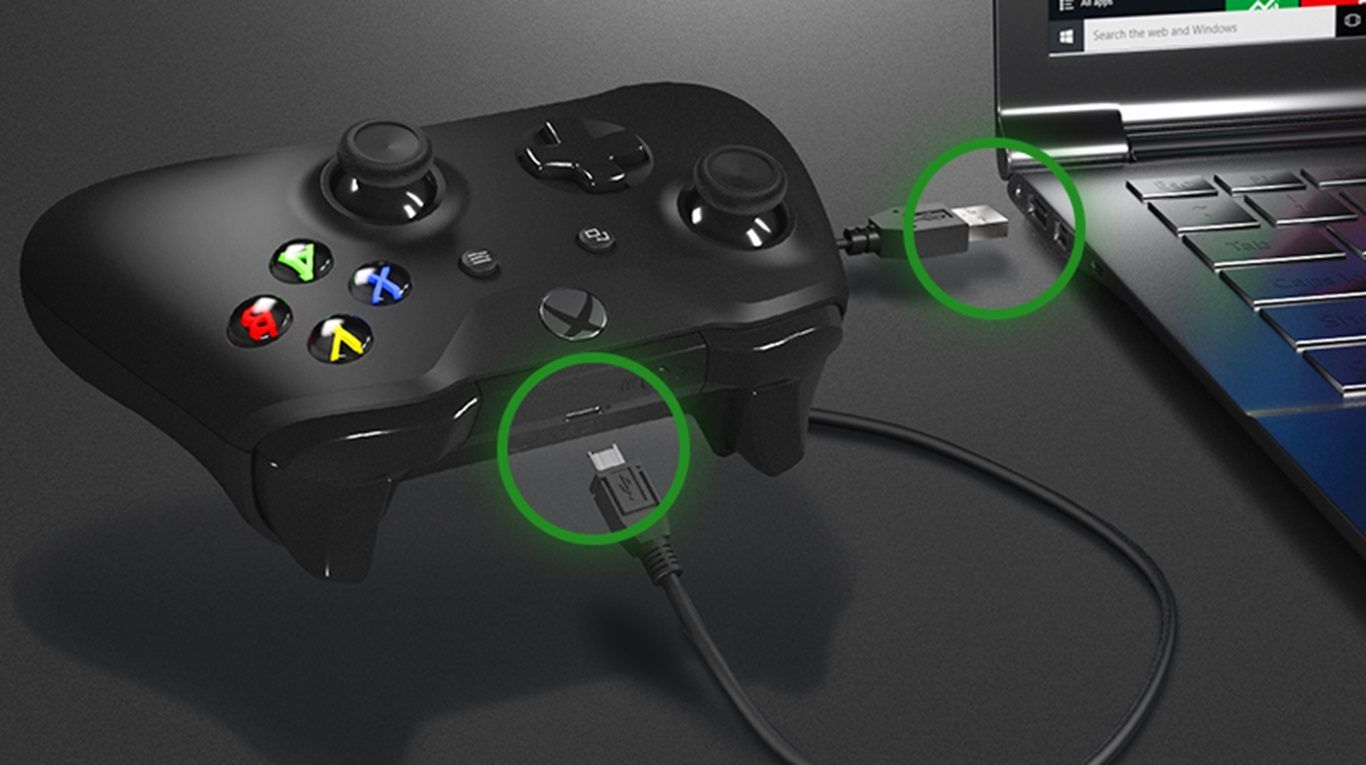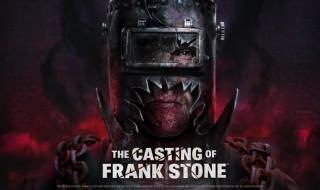العديد من اللاعبين انتقل لاقتناء أجهزة PC للعب ألعاب الفيديو المفضلة له عليها، وهذا بعد تغيير سياسات مايكروسوفت وسوني والانفتاح على أجهزة الكومبيوتر، فمايكروسوفت باتت تطلق حصريات اكس بوكس من اليوم الأول على الحاسب الشخصي. وسوني أيضاً تطرح حصرياتها لأجهزة الحاسب بعد فترة عام أو عامين من الإصدار.
لذا إذا كنت تفضل لعب الألعاب باستخدام يد تحكم اكسبوكس سنخبرك بهذا المقال عن كيفية استخدام يد تحكم Xbox لاسلكية بدلاً من لوحة المفاتيح أو الماوس للعب العديد من ألعاب الكمبيوتر.

يمكنك توصيل جهاز التحكم بجهاز Windows باستخدام كابل USB أو محول Xbox اللاسلكي المتوافق مع Windows أو عبر Bluetooth. تأتي بعض أجهزة Windows مزودة بوظائف Xbox اللاسلكية مضمنة بحيث يمكنك توصيل جهاز التحكم مباشرةً بدون محول.
عن طريق استخدام كابل USB

إذا كنت تستخدم نظام تشغيل Windows 10 سيميز جهازك يد التحكم بشكل سريع وسيقوم بالتعرف عليها على الفور ، ولكن إذا كنت تستخدم نظام تشغيل Windows 7 أو Windows 8.1 سيقوم جهازك على الفور بتحميل معرف ليد التحكم ولن يأخذ ذلك وقت طويل.
قم بتوصيل كابل شحن micro-USB بالجزء العلوي من جهاز التحكم وقم بتوصيل الطرف الآخر بجهاز الكمبيوتر. إذا كنت تستخدم Xbox Series X|S أو وحدة تحكم Xbox Elite اللاسلكية السلسة 2 أو جهاز التحكم Xbox Adaptive، فقم بتوصيل جهاز التحكم باستخدام كابل USB-C. تأكد من استخدام كبل يدعم نقل البيانات وليس كابل شحن فقط.
إذا تعذر على جهاز Windows كشف جهاز التحكم الخاص بك بعد الاستئناف بعد الخروج من وضع السكون، فاضغط على زر Xbox على جهاز التحكم الخاص بك لتشغيلها مرة أخرى، أو قم بفصلها من جهازك ثم قم بتوصيلها مرة أخرى.
باستخدام توصيلات USB، يمكنك توصيل 8 وحدات تحكم Xbox لاسلكية في الوقت نفسه، أو 4 وحدات تحكم مرفقة بها سماعات رأس Xbox للدردشة. إذا تضمنت أجهزة التحكم سماعات رأس Xbox ستيريو، يمكن توصيل 2 منها فقط في الوقت نفسه.
توصيل يد التحكم لاسلكياً

إذا كان جهاز PC الخاص بك لا يحتوي على موصل هوائي أو Wireless Adaptor مدمج في الجهاز من الداخل وتريد توصيل يد تحكم Xbox One بشكل هوائي بدون استخدام أي كابل فكل ما عليك فعله هو شراء موصل هوائي خارجي وتوصيله بجهاز PC عن طريق واحد من مداخل USB وعلى الفور سوف يتعرف جهاز PC الخاص بك على الموصل الهوائي ويقوم بتحميل التعريفات اللازمة.
لتوصيل يد التحكم الخاص بك مع Xbox Wireless، قد تحتاج إلى محول Xbox اللاسلكي لنظام التشغيل Windows. في حال وجود Xbox اللاسلكي مدمج في جهاز الكمبيوتر الخاص بك، يمكنك توصيل يد التحكم مباشرةً بدون محول.
إذا كنت تستخدم محول Xbox اللاسلكي الخارجي لنظام التشغيل:
- قم بتوصيل محوّل Xbox اللاسلكي بجهاز الكمبيوتر الخاص بك.
- شغّل جهاز التحكم بالضغط على زر Xbox عند تشغيل جهاز التحكم، سيبدأ زر Xbox في الوميض.
- اضغط باستمرار على زر اقتران ))) الموجود بمحول Xbox اللاسلكي. سيومض مصباح صغير لعدة ثوانٍ.
- اضغط مع الاستمرار على الزر اقتران في الجزء العلوي من جهاز التحكم (الزر البارز). سيومض زر Xbox على وحدة التحكم بسرعة أكبر – هذا يعني أن وحدة التحكم تبحث عن محول Xbox Wireless. عند التوصيل، سيظل زر Xbox على جهاز التحكم مضاءً.
إذا كنت تستخدم حاسب مع Xbox Wireless Adapter مدمج بداخله:
- شغّل وحدة التحكم بالضغط على زر Xbox لمدة 3 ثوانٍ. عند تشغيل جهاز التحكم، سيبدأ زر Xbox في الوميض.
- اضغط مع الاستمرار على الزر اقتران في الجزء العلوي من جهاز التحكم (الزر البارز). سيومض زر Xbox على وحدة التحكم بسرعة أكبر – هذا يعني أن وحدة التحكم تبحث عن جهاز كمبيوتر.
- على الكمبيوتر الشخصي، اضغط على زر البدء ، ثم حدد الإعدادات > الأجهزة وعلى Windows 11: الإعدادات > Bluetooth والأجهزة
- اختر إضافة Bluetooth أو جهاز آخر (على Windows 11: إضافة جهاز)، ثم حدد كل شيء آخر.
- اختر وحدة تحكم Xbox لاسلكية أو وحدة تحكم Xbox Elite اللاسلكية من القائمة. عند التوصيل، سيظل زر Xbox على جهاز التحكم مضاءً.
عن طريق استخدام تقنية Bluetooth

إذا كنت تريد توصيل يد تحكم Xbox على جهاز PC باستخدام Bluetooth فيجب عليك التأكيد أن يد تحكم Xbox الموجودة معك تدعم تلك التقنية لأن ليس كل يد تحكم Xbox تدعم تلك التقنية. ففي أجهزة التحكم المدعومة بتقنية Bluetooth يكون الجزء البلاستيكي الموجود حول زر Xbox جزءًا من واجهة جهاز التحكم. في أجهزة التحكم بدون تقنية Bluetooth يكون البلاستيك الموجود حول زر Xbox جزءاً من الجزء العلوي، حيث توجد أزرار الكتف. ( الصورة أعلاه يد التحكم الموجودة بالأعلى لا تحتوي على تقنية البلوتوث).
لربط وحدة تحكم Xbox لاسلكية بالكمبيوتر عبر Bluetooth:
- شغّل جهاز التحكم Xbox اللاسلكي الخاص بك بالضغط على زر Xbox
- اضغط باستمرار على الزر اقتران الموجود على جهاز التحكم الخاص بك لمدة ثلاث ثوانٍ (سيبدأ الزر Xbox في الوميض بسرعة)
- على الكمبيوتر الشخصي، اضغط على زر البدء ، ثم اختر الإعدادات > الأجهزة > Bluetooth والأجهزة الأخرى (على Windows 11: الإعدادات > Bluetooth والأجهزة)
- قم بتشغيل Bluetooth.
- حدد إضافة Bluetooth أو جهاز آخر > Bluetooth (على Windows 11: إضافة جهاز). سيبدأ الكمبيوتر الخاص بك البحث عن وحدة التحكم لديك.
- قم باختيار وحدة تحكم Xbox اللاسلكية أو وحدة تحكم Xbox Elite اللاسلكية > تم.
لن تعمل مرفقات وحدة التحكم مثل سماعات الرأس ولوحات التواصل ومحول ستيريو Xbox مع وحدة التحكم الخاصة بك أثناء الاتصال عبر Bluetooth. كما نوصي بتوصيل وحدة تحكم واحدة فقط في الوقت نفسه باستخدام Bluetooth.
مشكلة عدم عمل يد التحكم على PC
في بعض الأحيان قد تواجهك مشكلة بعدم عمل يد اكس بوكس على أجهزة PC والسبب يكون أن يد التحكم لم يتم تحديثها منذ فترة، فتحديث يد اكس بوكس وحصولها على آخر إصدار يضمن لك تشغيلها بسلاسة تامة وبدون أي مشاكل، يمكنك ببساطة تحديث يد التحكم من خلال جهاز PC وهذه الطريقة تنطبق فقط في حال كان جهاز PC يعمل بنظام تشغيل Windows 10 ، وكل ما عليك فعله هو الدخول لمتجر Windows Store وتحميل برنامج Xbox Accessories ومن ثم توصيل يد اكس بوكس عن طريق كابل USB بشكل فوري ستظهر لك من خلال البرنامج قائمة بتحديث يد التحكم.
.

كاتب
أعشق ألعاب الفيديو منذ أيام جهاز العائلة، و أفضل ألعاب المغامرات أمثال Tomb Raider و Assassins Creed (قبل التحول للـRPG)، ليس لدي تحيز لأي جهاز منزلي بالنسبة لي الأفضل هو الذي يقدم الألعاب الأكثر تميزاً. ما يهمني هو التجارب ذات السرد القصصي المشوق فالقصة هي أساس المتعة أكثر من الجيمبلاي.
ملحوظة: مضمون هذا الخبر تم كتابته بواسطة سعودي جيمر ولا يعبر عن وجهة نظر مصر اليوم وانما تم نقله بمحتواه كما هو من سعودي جيمر ونحن غير مسئولين عن محتوى الخبر والعهدة علي المصدر السابق ذكرة.